Introduction
Parfois, dans le processus créatif, nous avons besoin de repartir de zéro ou de dégrader délibérément un fichier Figma. Que ce soit pour préserver des styles spécifiques, démanteler des composants, ou simplement éliminer des mises en page automatiques devenues trop encombrantes, le plugin Figma Destroyer se révèle être un outil puissant. Dans cet article, nous explorerons les différentes fonctionnalités de ce plugin et comment il peut faciliter votre processus de création sur Figma.
Comment l’utiliser
PRÉSERVATION DU TRAVAIL
Le besoin de dégrader un fichier Figma peut découler de diverses raisons, notamment la préservation du travail réalisé sur les styles et composants. Que vous souhaitiez revenir à une base plus simple ou que l'utilisation excessive d'Auto Layout devienne un obstacle, le plugin Destroyer est là pour vous.
UTILISATION PRATIQUE
Le plugin Destroyer peut être appliqué à n'importe quel élément au sein d'une page spécifique, offrant ainsi une flexibilité d'utilisation. Cependant, il est important de noter qu'il ne peut pas être appliqué à l'ensemble d'un document. Cette limitation garantit une utilisation ciblée, préservant les parties du projet que vous souhaitez conserver tout en éliminant celles que vous souhaitez dégrader.
.webp)
Fonctionnalités
DESTRUCTION D'INSTANCE ET DE MISE EN PAGE
Sélectionnez les éléments à dégrader et utilisez le plugin pour détacher les instances, les auto-layouts, ou les deux simultanément. Idéal pour retravailler la structure de votre projet en éliminant des composants spécifiques ou en simplifiant la disposition globale.
DESTRUCTION DES STYLES
Choisissez les éléments nécessitant des modifications au niveau des styles. Utilisez le plugin Destroyer pour détruire sélectivement les styles de couleur, d'effet, de texte, ou tous les styles dans votre sélection. Offre une flexibilité totale pour ajuster l'esthétique visuelle de votre projet.
DESTRUCTION AVANCÉE
Explorez les options avancées pour une personnalisation poussée. Sélectionnez les variables, les connexions de prototype, les grilles de mise en page, et les hyperliens à dégrader. Permet des ajustements précis, offrant un contrôle total sur des aspects spécifiques de votre création.
L'OPTION "DESTROY EVERYTHING"
Si vous cherchez une réinitialisation totale, l'option "Destroy Everything" permet, selon notre expérience, de détruire toutes les options précédemment mentionnées. Cela vous donne la possibilité de recommencer à zéro, en partant d'une toile vierge sans aucune des configurations précédentes.
Notre expérience avec cet outil
Après avoir testé cet outil sur plusieurs projets clients et internes, nous pouvons affirmer qu'il répond aux besoins des designers professionnels. Notre équipe l'utilise régulièrement dans son workflow quotidien, ce qui nous permet, selon notre expérience, de valider son efficacité en conditions réelles de production.
Points testés en détail :
- Performance sur des fichiers volumineux (500+ frames)
- Compatibilité avec les design systems complexes
- Stabilité lors d'utilisations intensives
- Intégration dans un workflow d'équipe
Conclusion
Que vous cherchiez à simplifier votre projet, à revoir vos styles, ou à éliminer des éléments de mise en page spécifiques, le plugin Figma Destroyer offre une solution efficace pour répondre à vos besoins. En intégrant cette puissante extension à votre flux de travail Figma, vous pouvez itérer plus rapidement et libérer votre créativité en toute simplicité. Restez à l'écoute pour notre prochain article, où nous explorerons comment le plugin Destroyer peut faciliter la bascule des styles vers les variables.
.avif)

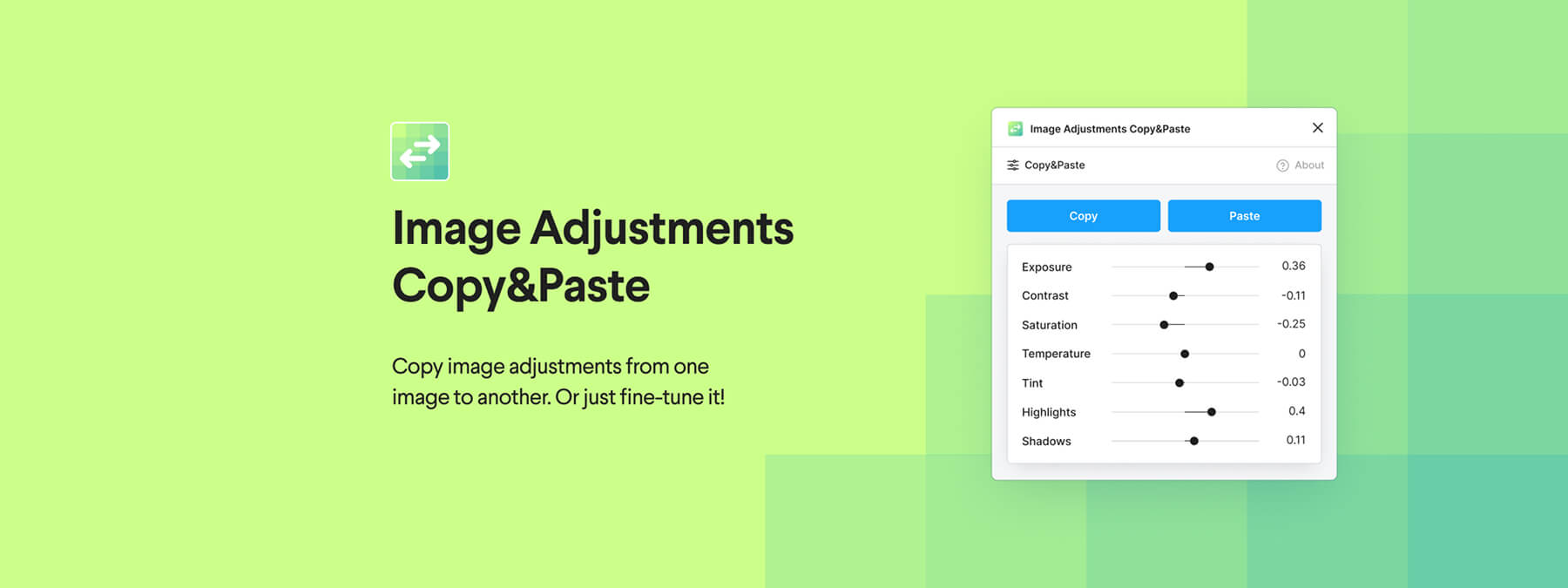
.avif)
